* هذا المنشور جزء من اي فون الحياةالنشرة الإخبارية "نصيحة اليوم". اشتراك. *
تسمح العديد من تطبيقات البث للأشخاص بتنزيل الأفلام وحلقات البرامج التلفزيونية لمشاهدتها في وضع عدم الاتصال. يتيح لك هذا الخيار العملي مشاهدة مقاطع الفيديو المفضلة لديك مع الحفاظ على البيانات الخلوية. ومع ذلك ، بمجرد مشاهدة مقاطع الفيديو هذه ، ربما ترغب في إزالتها حتى لا تشغل مساحة غير ضرورية. سنغطي كيفية حذف مقاطع الفيديو من جهاز iPhone الخاص بك لتحرير مساحة التخزين.
متعلق ب: 6 طرق سهلة لنقل الصور من iPhone إلى الكمبيوتر الشخصي أو Mac
لماذا ستحب هذه النصيحة
- قم بتحرير مساحة تخزين الجهاز عن طريق حذف مقاطع الفيديو التي تم تنزيلها من تطبيقات البث.
- قم بإزالة مقاطع الفيديو التي شاهدتها لإزالة الفوضى وتسهيل العثور على الأفلام التي تم تنزيلها حديثًا.
تحسين تخزين iPhone عن طريق حذف مقاطع الفيديو
لمزيد من النصائح حول إدارة مساحة تخزين iPhone ، اشترك مجانًا نصيحة اليوم النشرة الإخبارية. الآن ، إليك كيفية تحرير مساحة على جهاز iPhone الخاص بك عن طريق إزالة مقاطع الفيديو التي تم تنزيلها.
- افتح ال تطبيق الإعدادات.
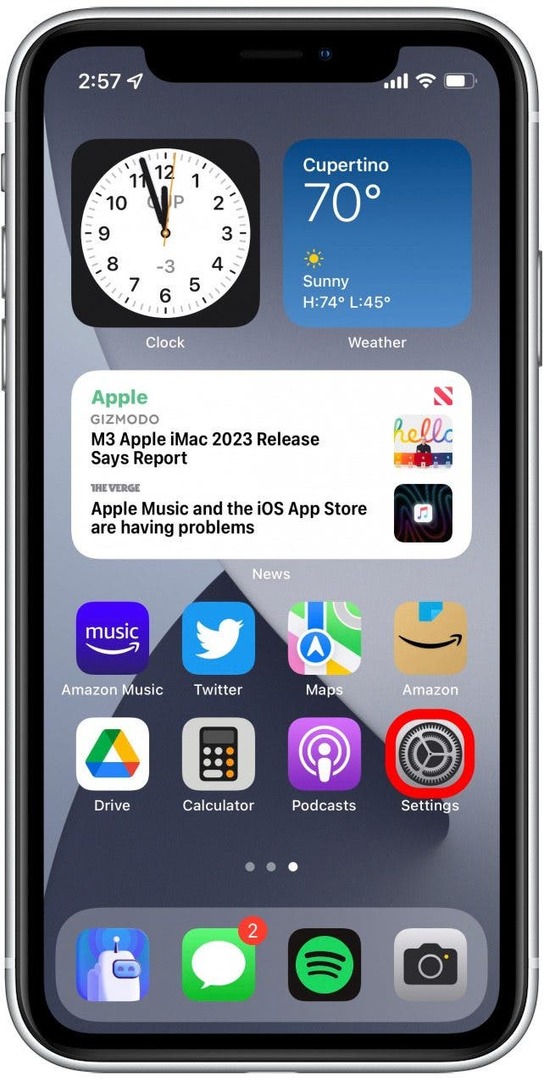
- مقبض عام.
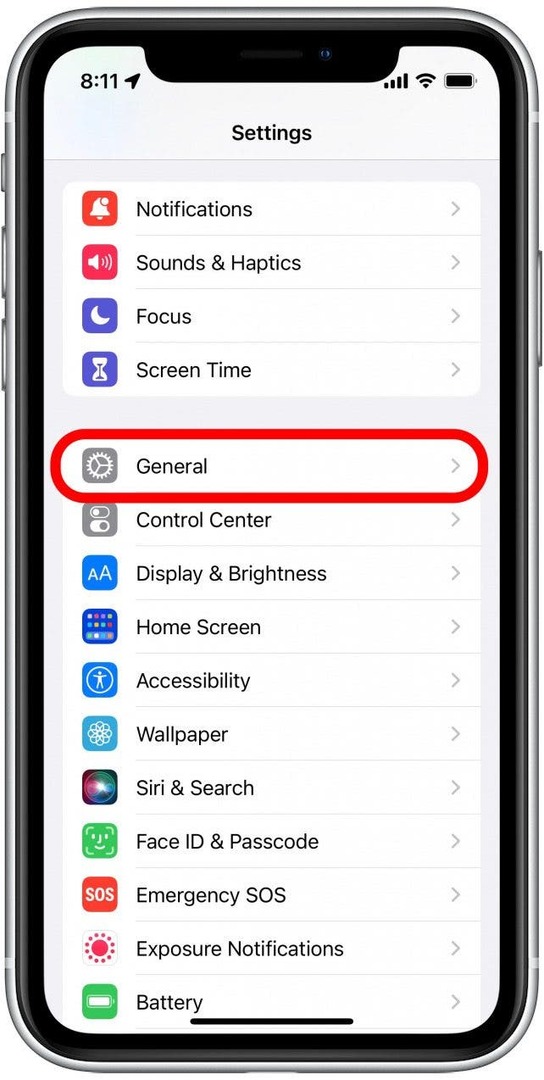
- مقبض تخزين iPhone. قد يستغرق هذا بضع ثوانٍ للتحميل حيث يتم حساب مساحة التخزين المستخدمة.
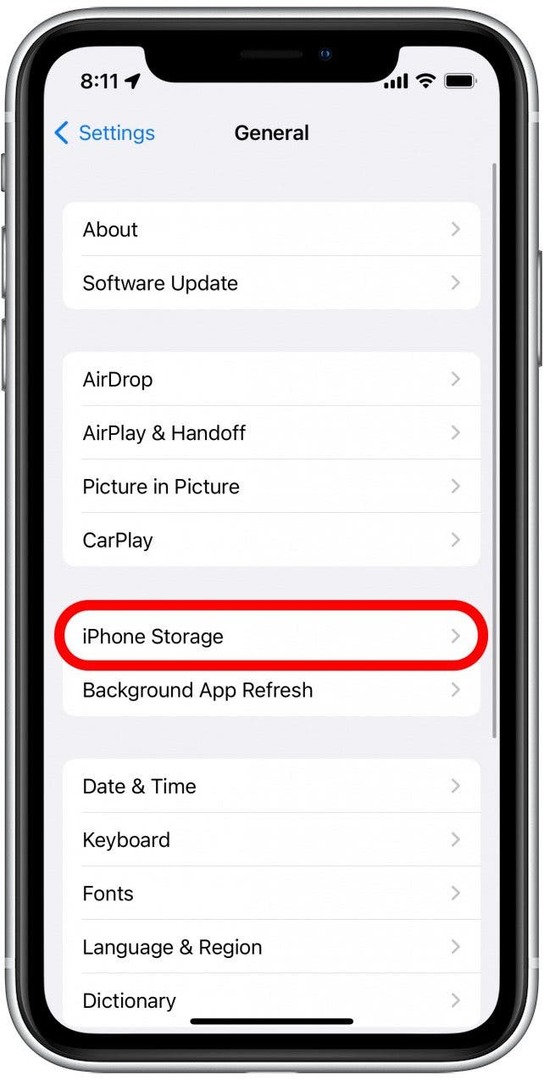
- مقبض مراجعة مقاطع الفيديو التي تم تنزيلها. (إذا لم يظهر هذا الخيار ، فهذا يعني أنه ليس لديك أي مقاطع فيديو تم تنزيلها لإزالتها.)
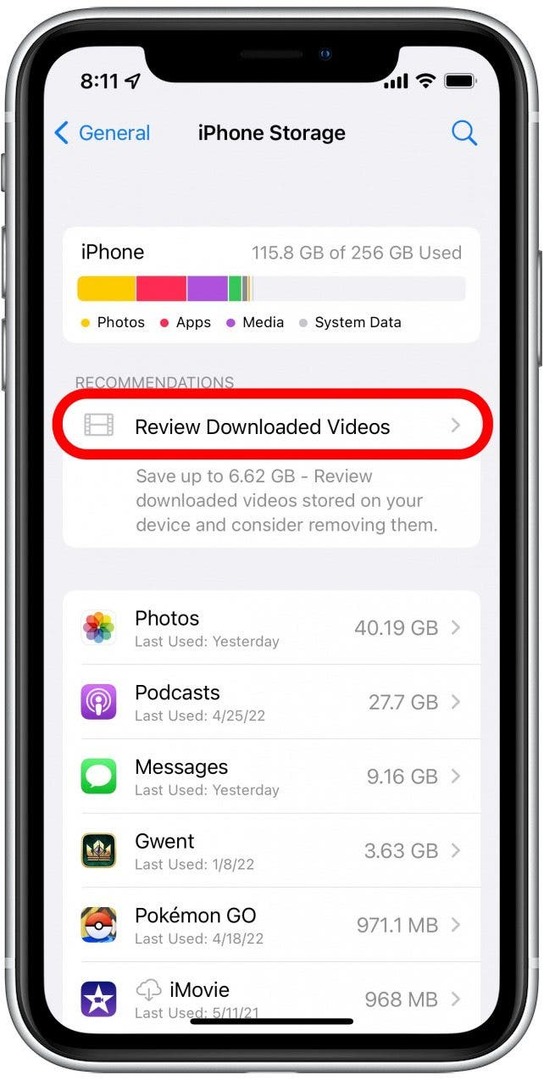
- سترى الآن قائمة بمقاطع الفيديو التي نزّلتها ، بالإضافة إلى التطبيقات التي نزّلتها منها. مقبض تعديل.
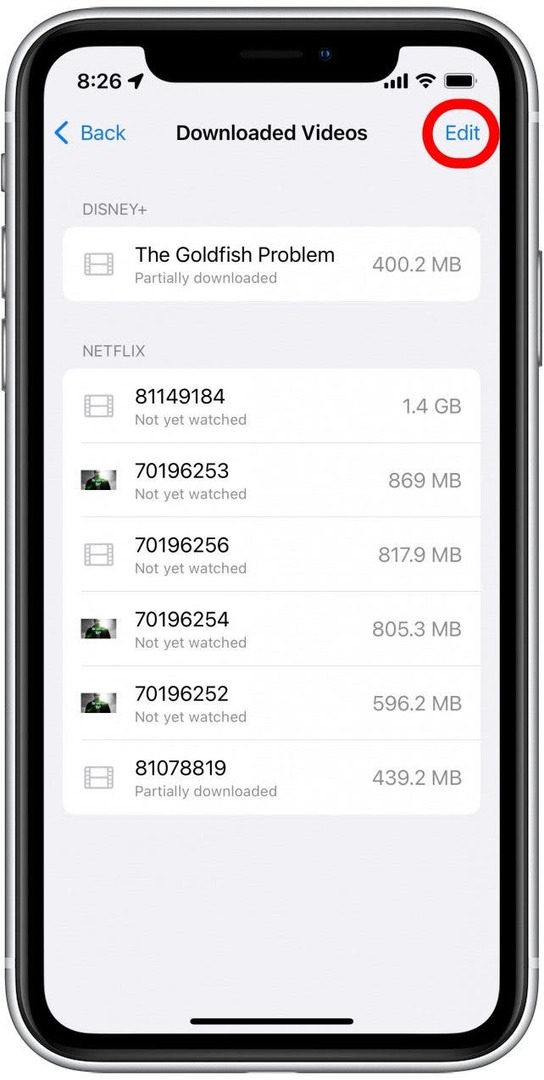
- اضغط على رمز ناقص بجانب الفيديو الذي تريد حذفه.
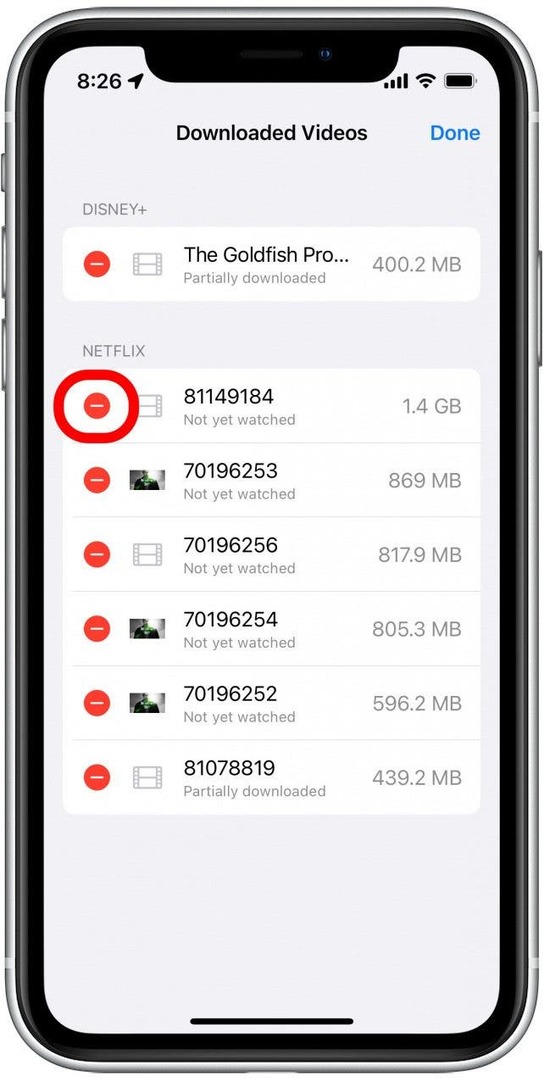
- مقبض حذف. سيتم حذف الفيديو من جهازك.
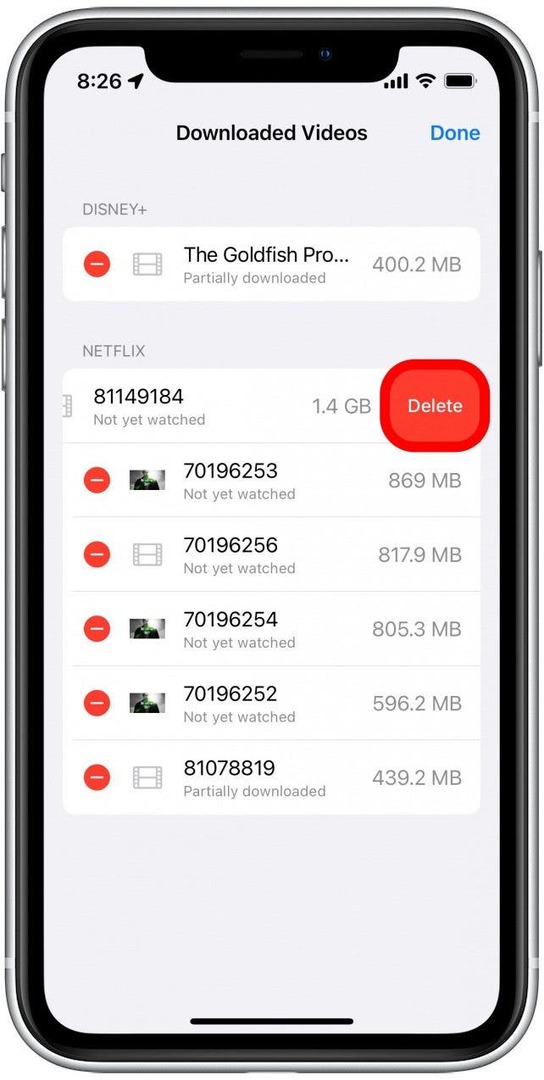
- مقبض منتهي عند الانتهاء من حذف مقاطع الفيديو التي لم تعد تريدها على جهازك.
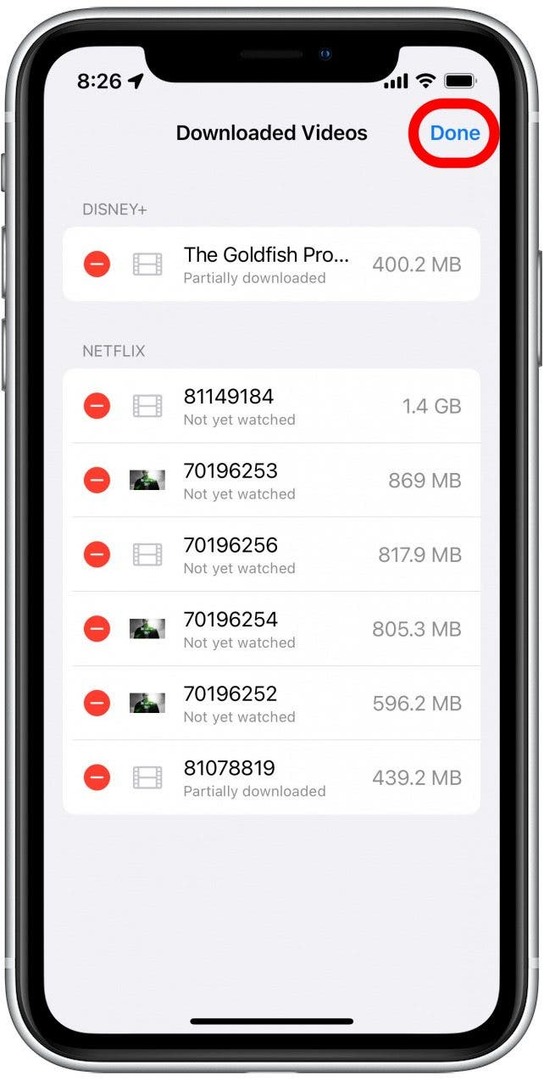
بمجرد إزالة مقاطع الفيديو غير المرغوب فيها ، ستلاحظ على الأرجح زيادة كبيرة في مساحة تخزين iPhone ، حيث يمكن أن تستهلك العديد من الأفلام والبرامج التلفزيونية عدة غيغابايت من البيانات. مع هذه المساحة القيمة الخالية ، لديك خيارات لتخزين المزيد من الصور والتطبيقات والمحتويات الأخرى على جهازك.
تفاصيل المؤلف

تفاصيل المؤلف
ريت إنترياجو كاتب شغوف ومتحمس لأبل. عندما لا يقوم بصياغة مقالات حول iPhone Life ، فإنه يفضل قضاء وقت فراغه في اللعب مع الأصدقاء ، أو مشاهدة الرسوم المتحركة مع زوجته ، أو اللعب مع قططه الثلاثة.